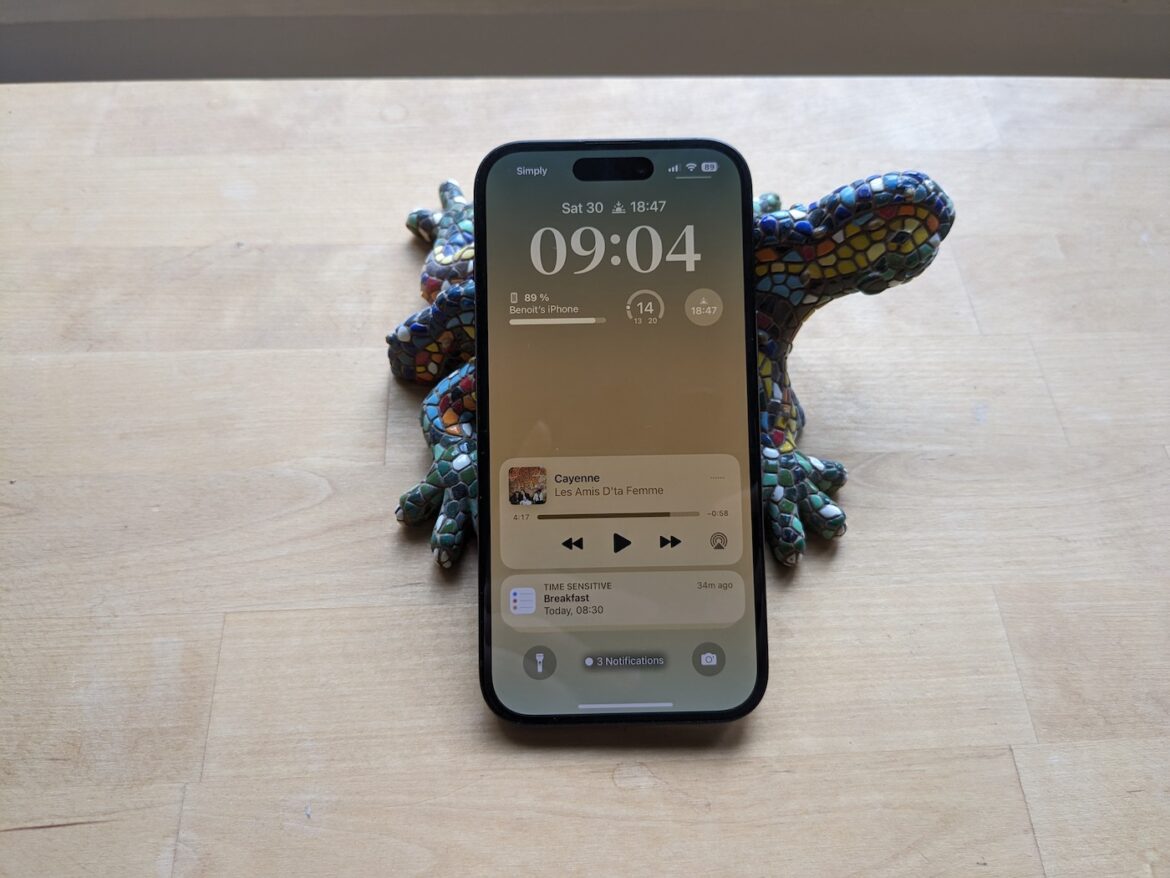La technologie Face ID d’Apple, introduite pour la première fois avec l’iPhone X et disponible sur tous les iPhone (hormis le SE), permet de déverrouiller facilement son smartphone. Cependant, comme toute technologie, Face ID peut parfois rencontrer des problèmes. Dans ces moments où Face ID ne marche plus, comprendre pourquoi ça arrive peut évidemment aider à résoudre le problème. Si Face ID ne fonctionne pas sur votre iPhone ou iPad, voici ce que vous pouvez donc essayer pour y remédier.
Pourquoi mon Face ID ne marche plus ?
Si votre iPhone ou iPad a subi des dommages physiques, cela peut affecter bien entendu le fonctionnement de Face ID. Dans ce cas, une réparation est nécessaire. Il n’y a pas de miracle logiciel pour rattraper le coup. Pour être sur que Face ID ait vraiment un souci, plusieurs indicateurs peuvent vous alerter.
Par exemple, si vous remarquez des messages tels que « Face ID indisponible » ou « Désactivation de Face ID », cela signifie clairement un problème avec cette fonctionnalité. Dans ce cas, une vérification du matériel de votre appareil est nécessaire. Pour ce faire, rendez-vous dans les réglages de votre iPhone, puis dans Général > Général > Informations > Historique des pièces et des réparations.
Si vous rencontrez un message d’erreur indiquant un problème avec la caméra TrueDepth, cela peut signifier que Face ID est hors service. Sur les modèles d’iPhone 12 ou plus récents, vous y trouverez des informations concernant la caméra TrueDepth. Si tout fonctionne normalement, vous devriez voir une indication de « pièce d’origine Apple ». Par contre, si vous apercevez les messages « pièce inconnue » ou « problème d’identification de visage détecté », cela indique un souci potentiel avec le composant. Une mise à jour de votre appareil vers la dernière version d’iOS ou d’iPadOS pourrait résoudre le problème. Toutefois, si le souci persiste, la solution la plus sûre serait de faire réparer votre iPhone.
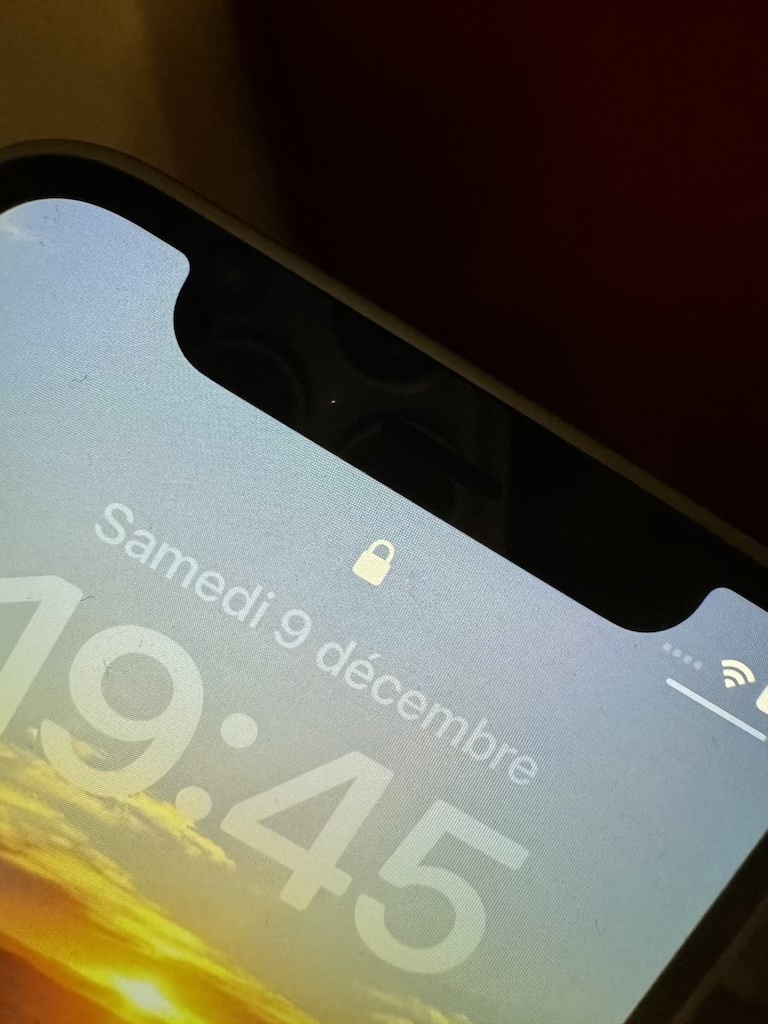
D’autres « symptômes » si l »on puisse dire incluent la difficulté à déverrouiller votre appareil en plusieurs essais ou la demande récurrente de saisir un mot de passe pour accéder à votre iPhone. Ces signaux sont des indices pour identifier les problèmes potentiels avec Face ID.
Enfin, un écran sale, un protecteur d’écran mal ajusté, ou des accessoires de téléphone mal conçus peuvent bloquer la caméra TrueDepth, empêchant Face ID de fonctionner correctement. De plus, une utilisation incorrecte, comme tenir le téléphone dans une mauvaise position ou à une distance inappropriée, peut également causer des problèmes.
L’eau peut-elle endommager Face ID ?
Bien que les iPhone récents soient résistants à l’eau, des dommages physiques antérieurs peuvent compromettre cette résistance. Si Face ID cesse de fonctionner après une exposition à l’eau, une réparation est nécessaire.
Alors, comment faire quand Face ID ne marche plus ?
Souvent, les problèmes avec Face ID sont donc liés à des bugs logiciels.
Vérifiez les paramètres de Base
Avant de plonger dans des solutions plus complexes, vérifiez quelques paramètres de base :
- Mise à jour logicielle : assurez-vous que votre iPhone est à jour. Accédez à « Réglages » > « Général » > « Mise à jour logicielle » et installez toute mise à jour disponible.
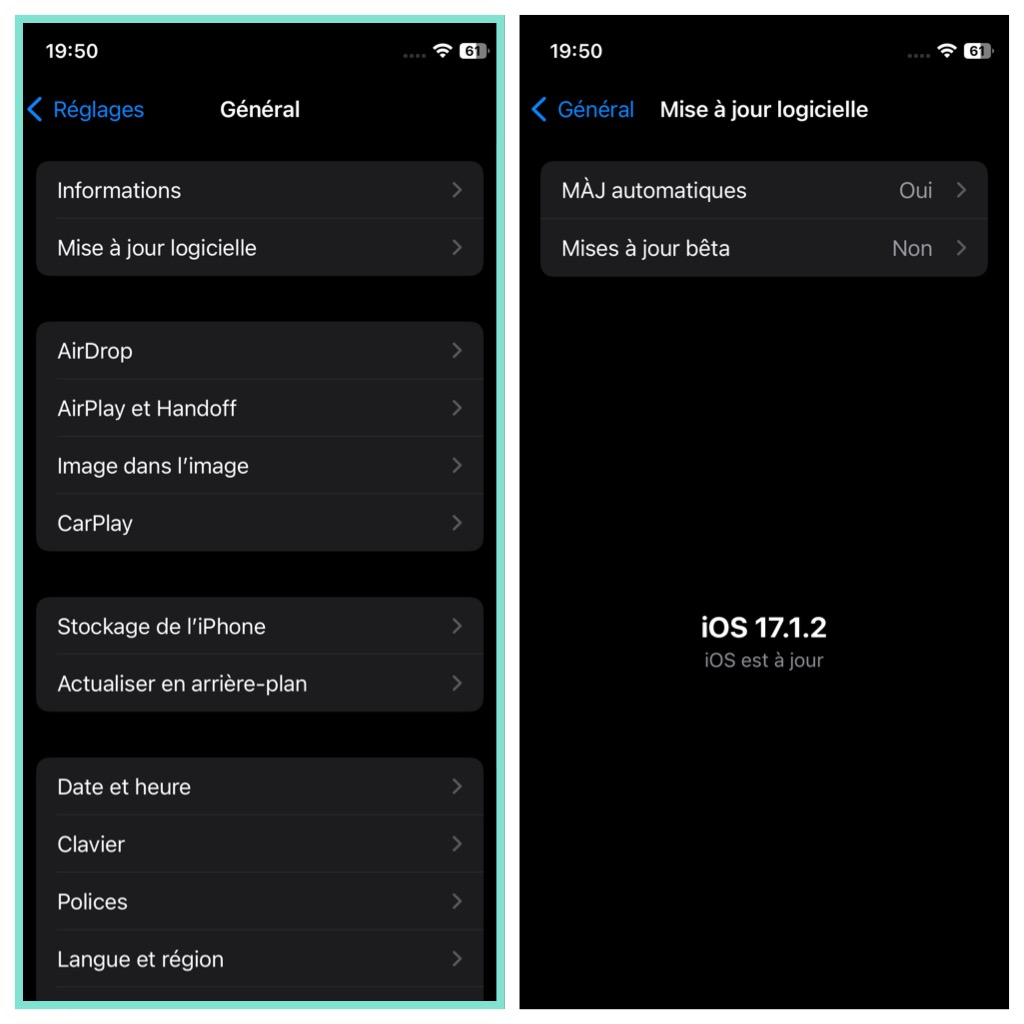
- Propreté de la caméra : nettoyez la caméra TrueDepth en haut de l’écran de votre iPhone. La saleté ou les débris peuvent obstruer les capteurs de Face ID.
Redémarrer votre iPhone
Un simple redémarrage peut parfois résoudre des problèmes mineurs de logiciel. Éteignez votre iPhone, attendez quelques secondes, puis rallumez-le.
Vérifier les réglages de Face ID
Allez dans « Réglages » > « Face ID & Code » pour vous assurer que Face ID est activé et configuré pour les fonctionnalités que vous souhaitez utiliser (déverrouillage de l’iPhone, Apple Pay, accès aux applications, etc.).
Assurez-vous d’avoir activé Face ID pour les services Apple. Vous pouvez également ajouter une apparence alternative, entraîner Face ID à utiliser des lunettes et des masques (très pratique depuis le COVID).
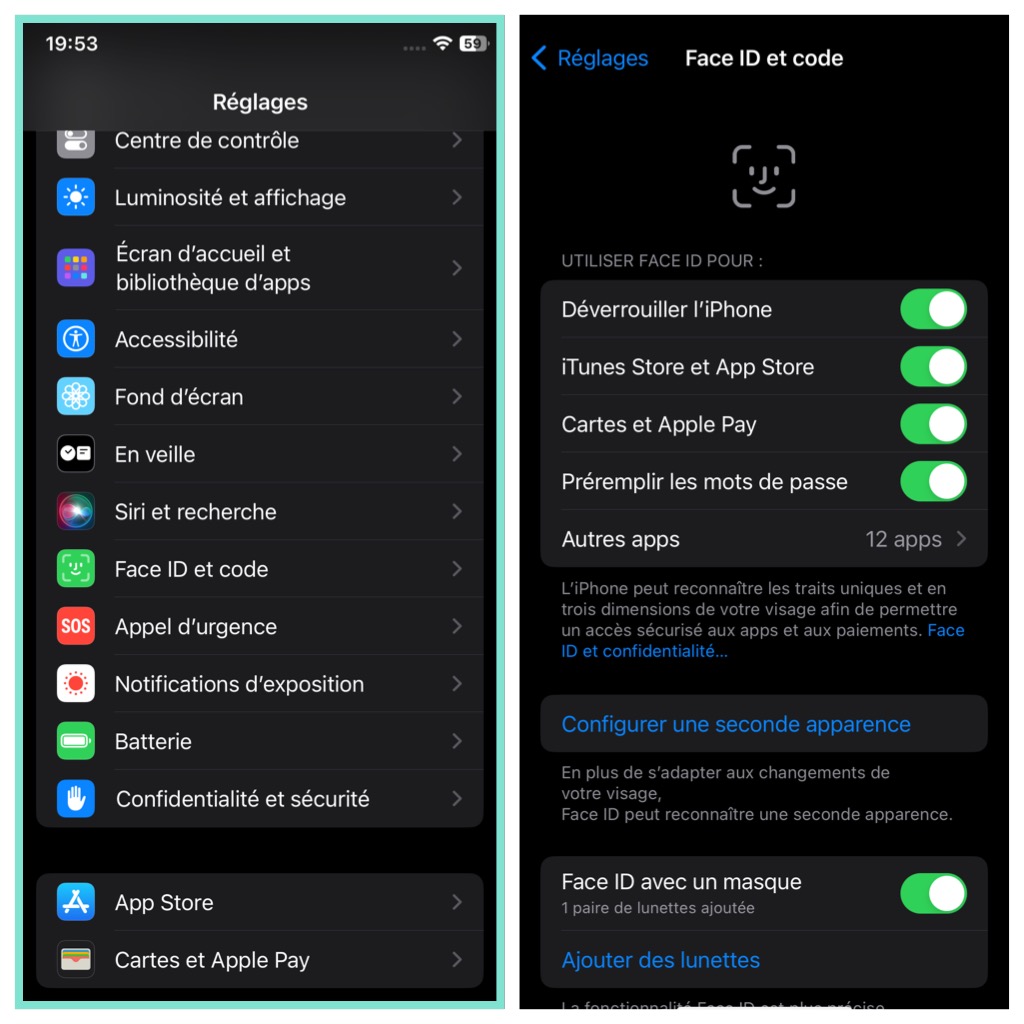
Si vous rencontrez des problèmes pour utiliser Face ID avec des applications tierces, accédez à Paramètres > Face ID et mot de passe > Autres applications et activez les applications que vous souhaitez utiliser avec Face ID.
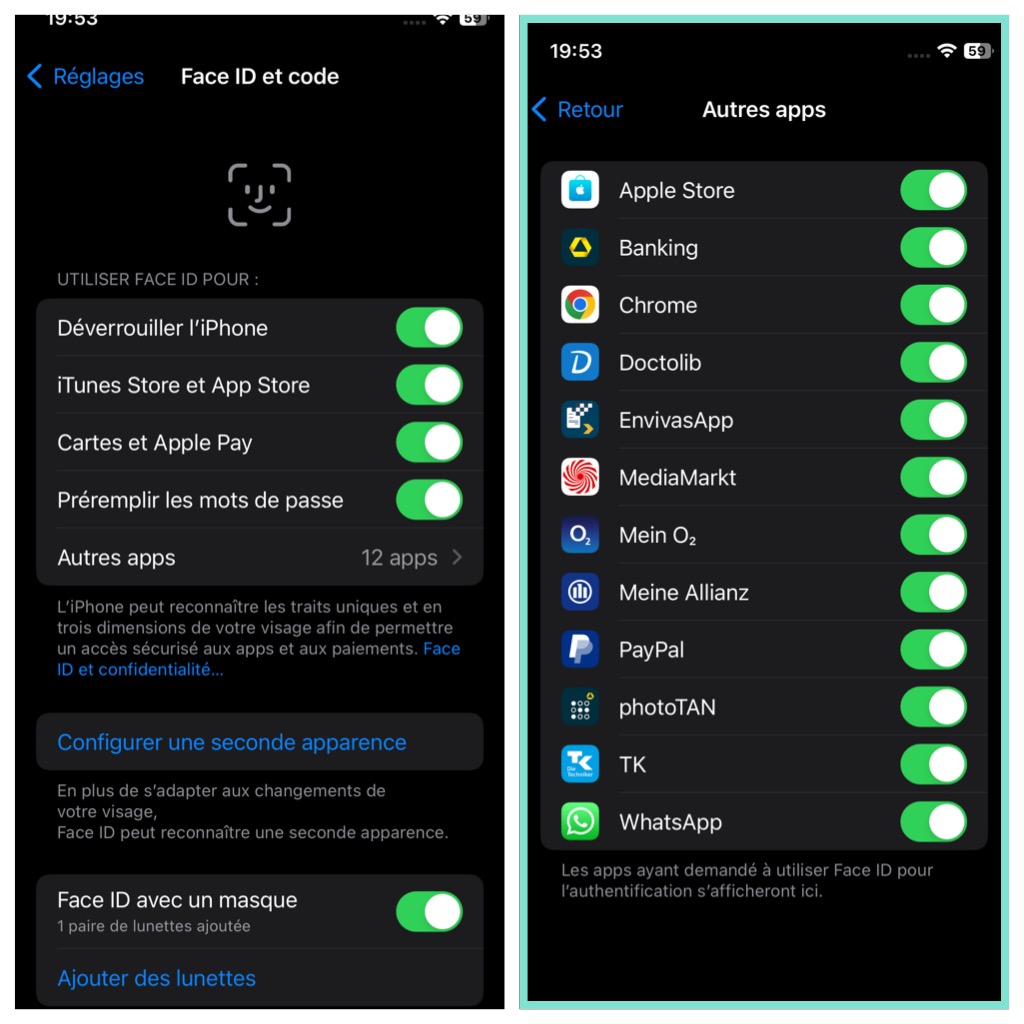
Reconfigurer Face ID
Si Face ID ne reconnaît pas votre visage, essayez de le réinitialiser. Allez dans « Réglages » > « Face ID & Code » et choisissez « Réinitialiser Face ID ». Ensuite, configurez Face ID à nouveau en suivant les instructions à l’écran.
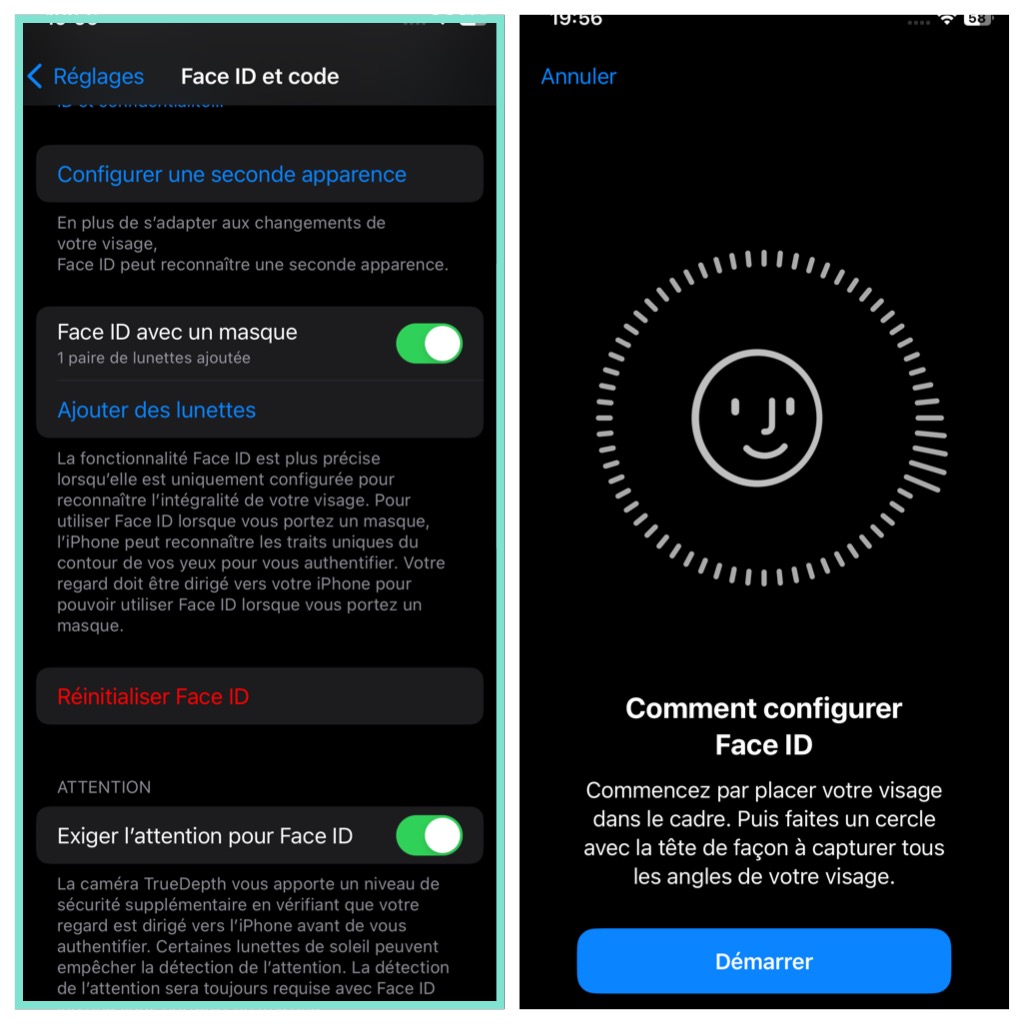
Conditions environnementales
Face ID peut être affecté par les conditions d’éclairage ou si vous portez des accessoires qui couvrent une partie de votre visage. Essayez d’utiliser Face ID dans un environnement bien éclairé sans lunettes de soleil ou autres accessoires faciaux.
Autre solution, il est possible de configurer une « apparence alternative ». Pour ce faire, allez dans les réglages de votre iPhone ou iPad, sélectionnez « Face ID et mot de passe », puis choisissez l’option « Configurer une seconde apparence ». Cette fonctionnalité vous permet d’enregistrer un second visage, ce qui peut être utile si vous changez fréquemment d’apparence ou si vous voulez que Face ID vous reconnaisse dans différents contextes, comme avec ou sans lunettes.
Combien coûte la réparation de Face ID ?
Le coût dépend de votre couverture de garantie AppleCare et du type de réparation nécessaire. Les réparations hors garantie peuvent être coûteuses, donc il est préférable de consulter un centre de service Apple agréé.
Conclusion
Face ID est une technologie puissante et pratique, mais comme tout dispositif technologique, elle n’est pas à l’abri des problèmes. En suivant les étapes ci-dessus, vous devriez (je l’espère) résoudre les problèmes de Face ID vous-même.